Существует два способа заказа материалов:
- каждый раз покупать их у одного и того же поставщика;
- обзвонить нескольких поставщиков, сравнить их предложение и выбрать лучшую цену.
Если второй способ позволяет экономить на закупках, то первый подразумевает существенную экономию времени. В этой статье мы разберем первый способ (о функции «Обзвон» читайте здесь).
Заказать материалы
Чтобы заказать материалы, перейдите в «Материалы» → «Заказ материалов» (1).
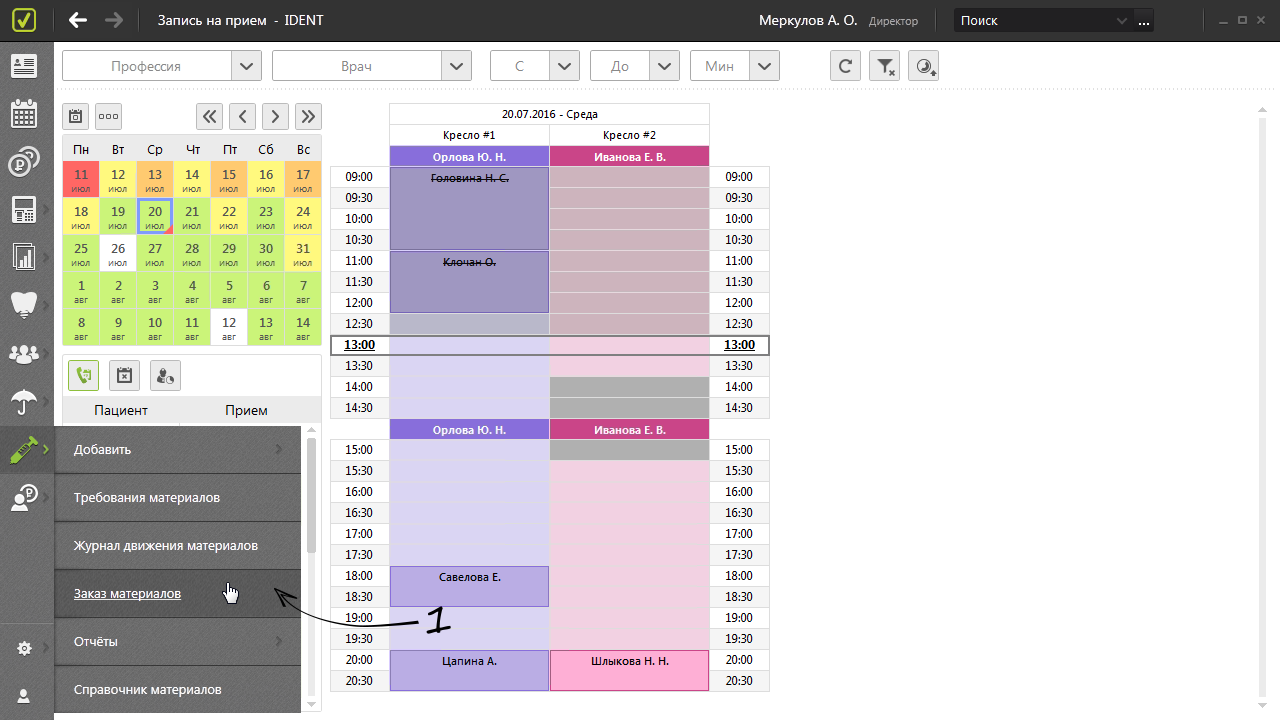
Нажмите кнопку «Добавить товарную накладную» (2) («+» под списком материалов). Выберите нужного поставщика (3). Укажите, на какой склад необходимо доставить материалы (4), и нажмите «ОК» (5).
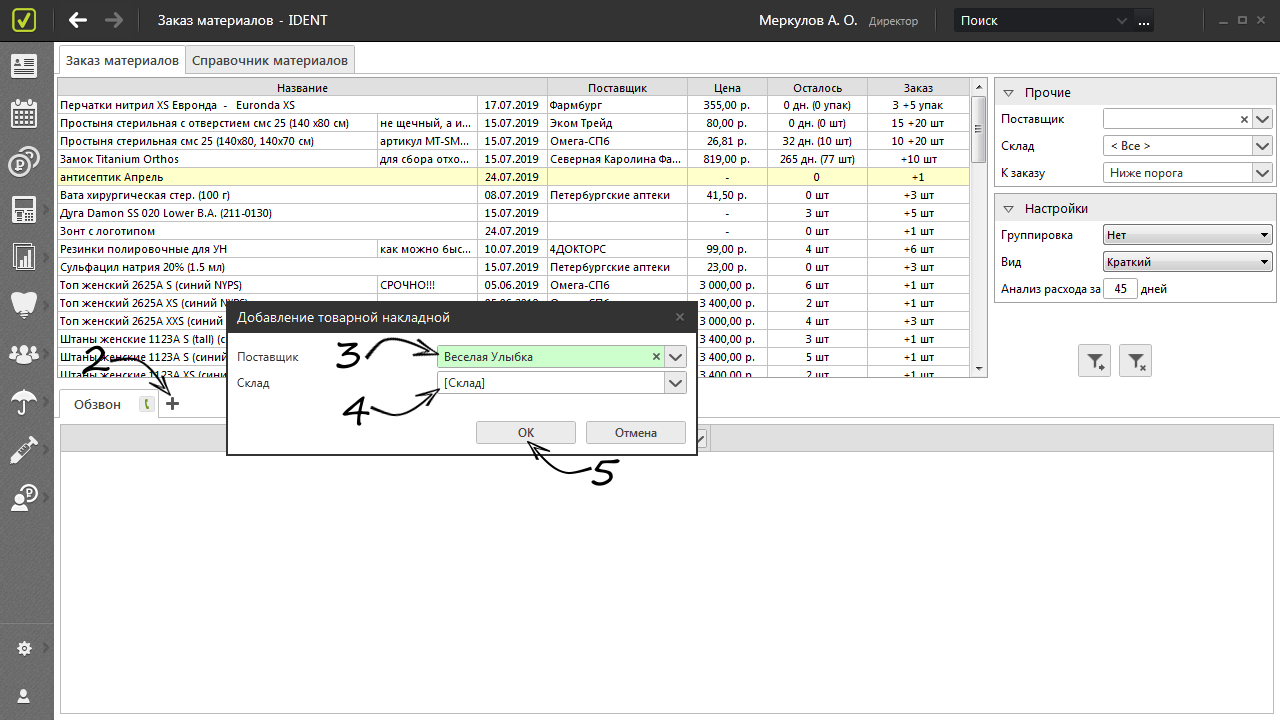
После этого под таблицей появится новая вкладка с названием поставщика (1). Вы сразу окажетесь в ней и сможете приступить к добавлению материалов в поле в нижней части экрана (2).
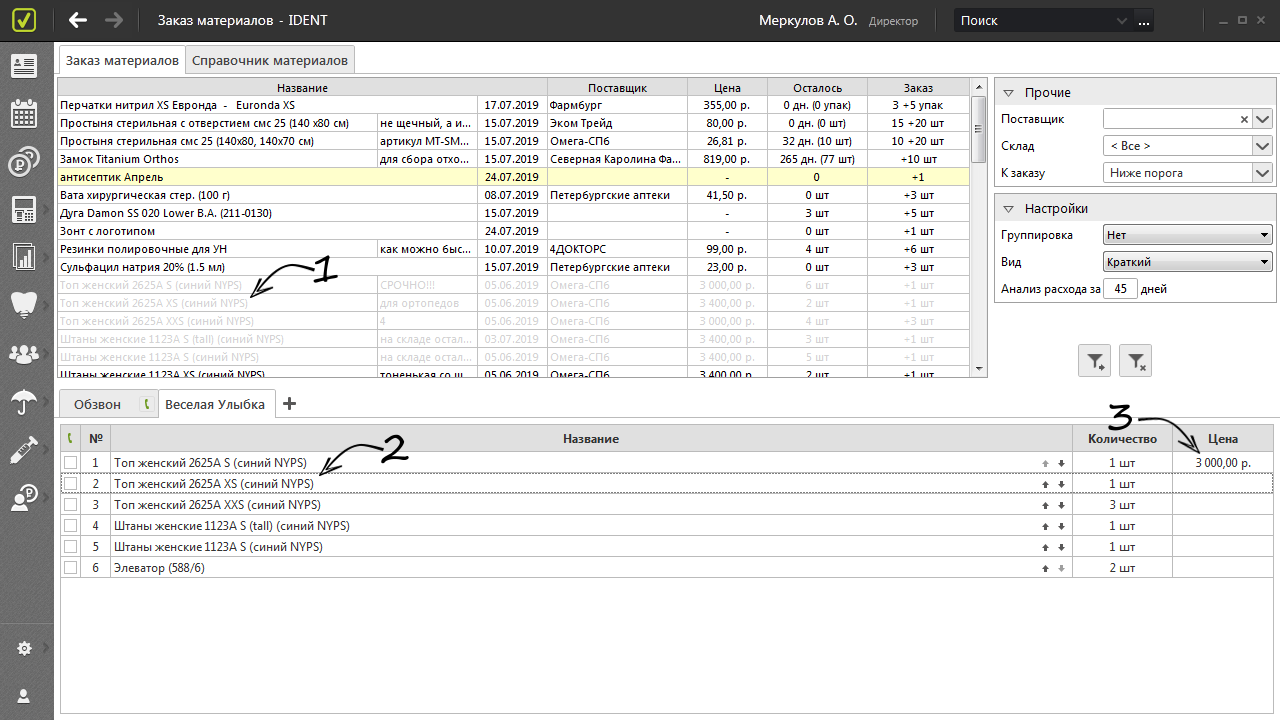
Выберите материал (1) и двойным щелчком левой кнопкой мыши перенесите его в открытую вкладку (2) (либо нажмите правой кнопкой мыши и укажите, что материал нужно перенести к выбранному поставщику). Подобным образом добавьте в список все материалы, которые планируете купить у этого поставщика. Светло-серым выделяются строки с материалом, который добавили в товарную накладную, но еще не зафиксировали.
В процессе заказа вы можете указать стоимость одной штуки (3) (или упаковки) каждого материала, если точно знаете, что они не изменились.
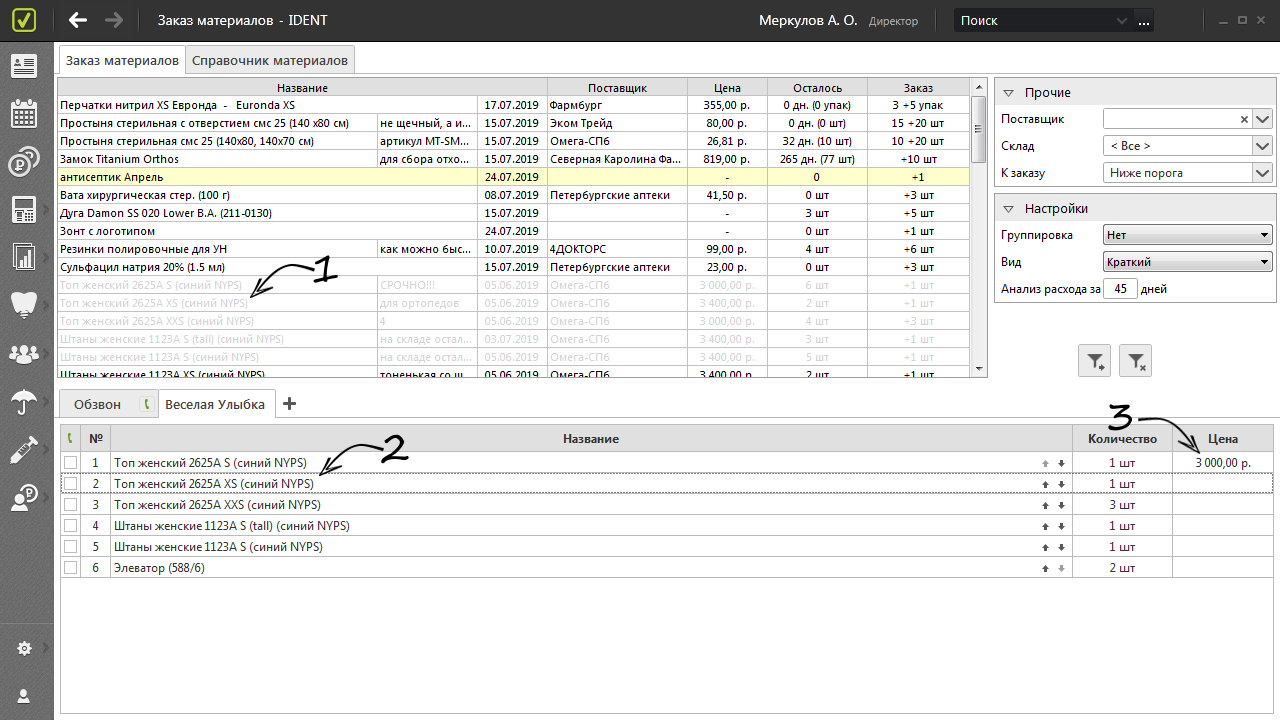
Либо вы можете сначала выгрузить список в Microsoft Excel, нажав правой кнопкой мыши по названию вкладки (1) и выбрав «Экспорт в MS Excel» (2), и отправить поставщику, чтобы согласовать цену и количество материала.
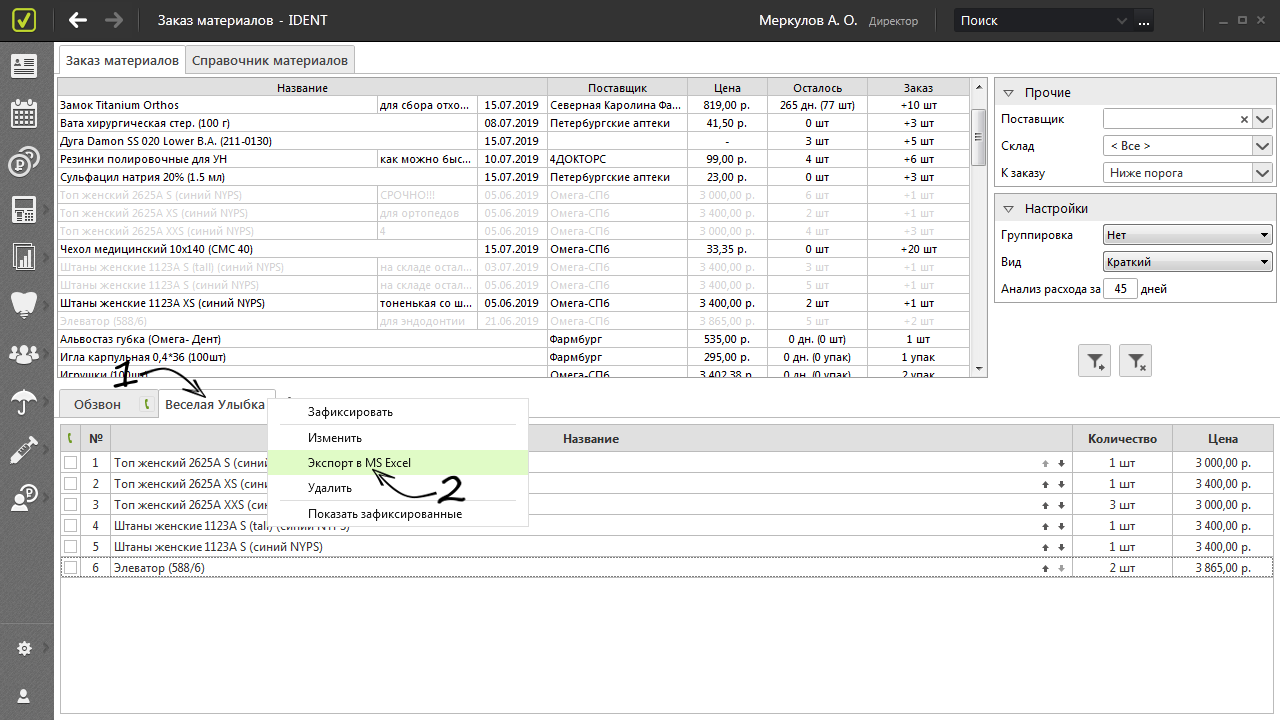
После получения счета от поставщика нажмите правой кнопкой мыши по его вкладке (1) и выберите «Зафиксировать» (2). После этого изменить список заказанных материалов невозможно. Важно: вы можете создавать несколько вкладок одного поставщика, каждая вкладка — отдельный заказ, но если один заказ к поставщику не зафиксирован, создать второй не получится.
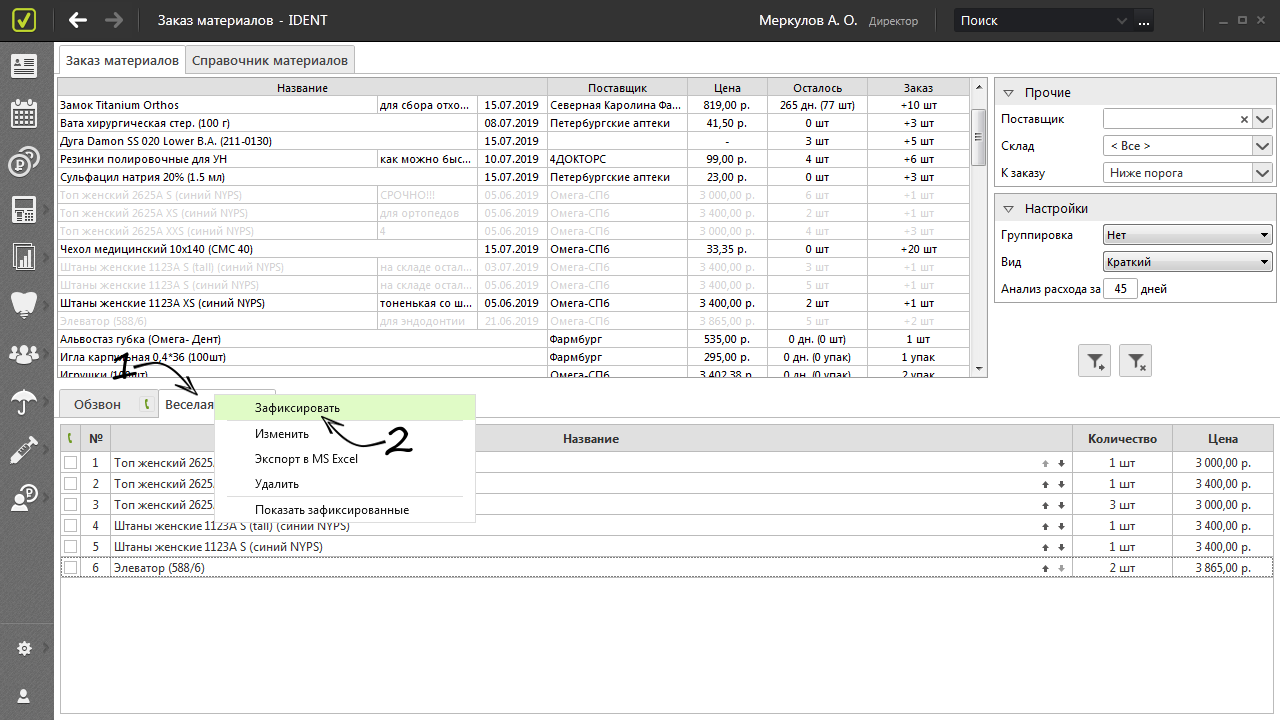
В открывшемся окне «Фиксация товарной накладной» указывается дата получения материалов (1). Она даст понять ассистентам, что материал уже заказан и, возможно, находится в пути.
Все материалы, напротив которых стоит галочка (2), будут заказаны в одном счете. Если удалить галочку у какого-либо материала, то он не будет зафиксирован вместе с остальными. Это удобно, если какой-то материал, например анестезию, в клинику поставляют по отдельному счету и накладной.
Для завершения создания заказа нажмите «ОК» (3).
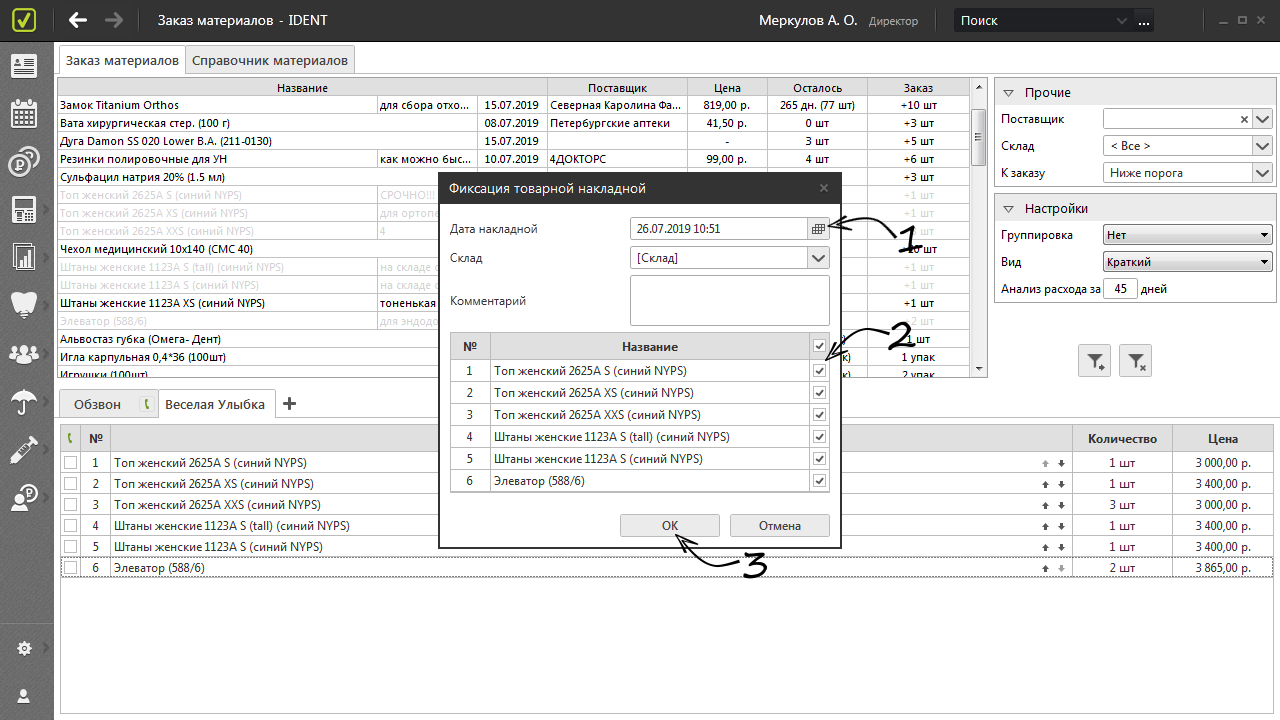
После этого вкладка с названием поставщика станет зеленой (1). Это значит, что в ней содержится зафиксированный заказ, который не может быть изменен. В этот момент программа пересчитывает количество материала на складе с учетом зафиксированного. Если заказанного материала достаточно, чтобы восполнить нехватку запасов в клинике, строка с его названием пропадет из верхней части таблицы (обратите внимание, что на картинке ниже больше нет светло-серых строк).
Все зафиксированные вкладки можно скрыть (если у вас десять зафиксированных вкладок, вы не можете скрыть только какую-то одну). Для этого нужно нажать по любой из них правой кнопкой мыши и выбрать «Скрыть зафиксированные» (2). Чтобы снова отобразить все скрытые вкладки, нужно нажать на «Обзвон» (3) правой кнопкой мыши и выбрать «Показать зафиксированные».
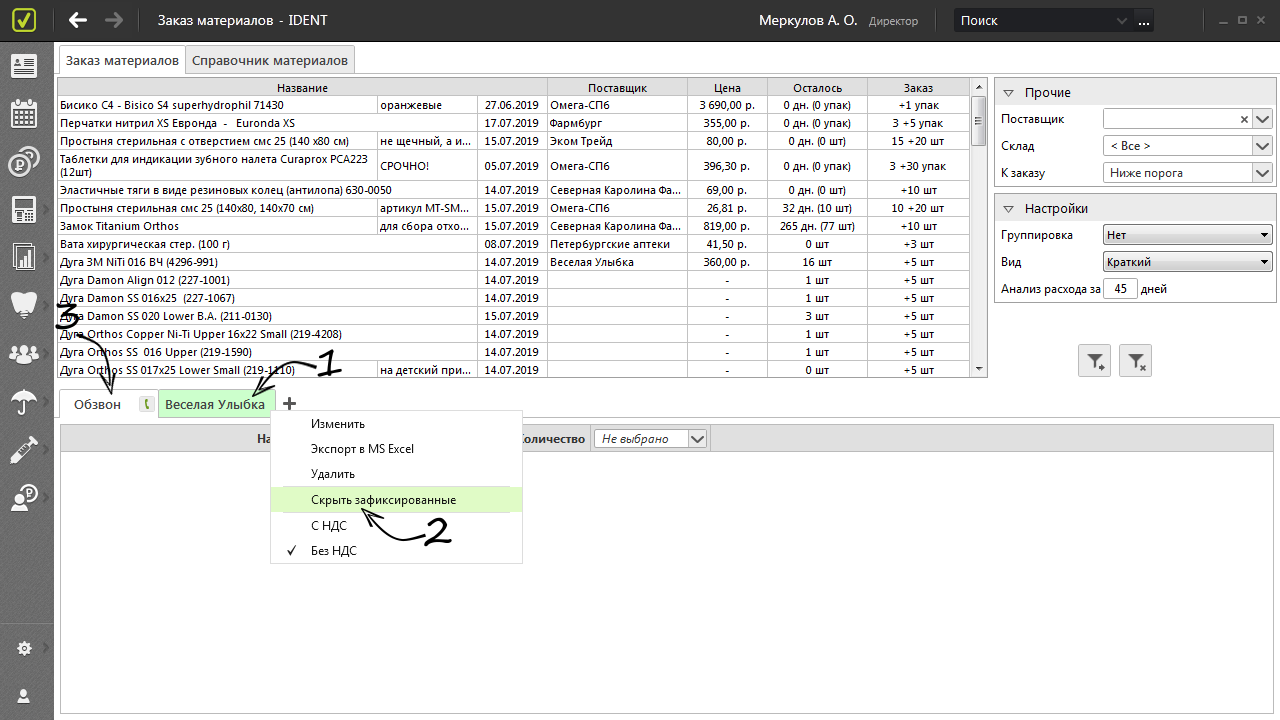
После фиксации заказа программа автоматически создает документ, упрощающий его прием. То есть, когда заказ сформирован, в программе уже появляется почти целиком заполненная накладная.
Принять заказ
Когда материал поступит в клинику, перейдите в «Материалы» → «Добавить» → «Накладная» → «Принять заказ» (1).
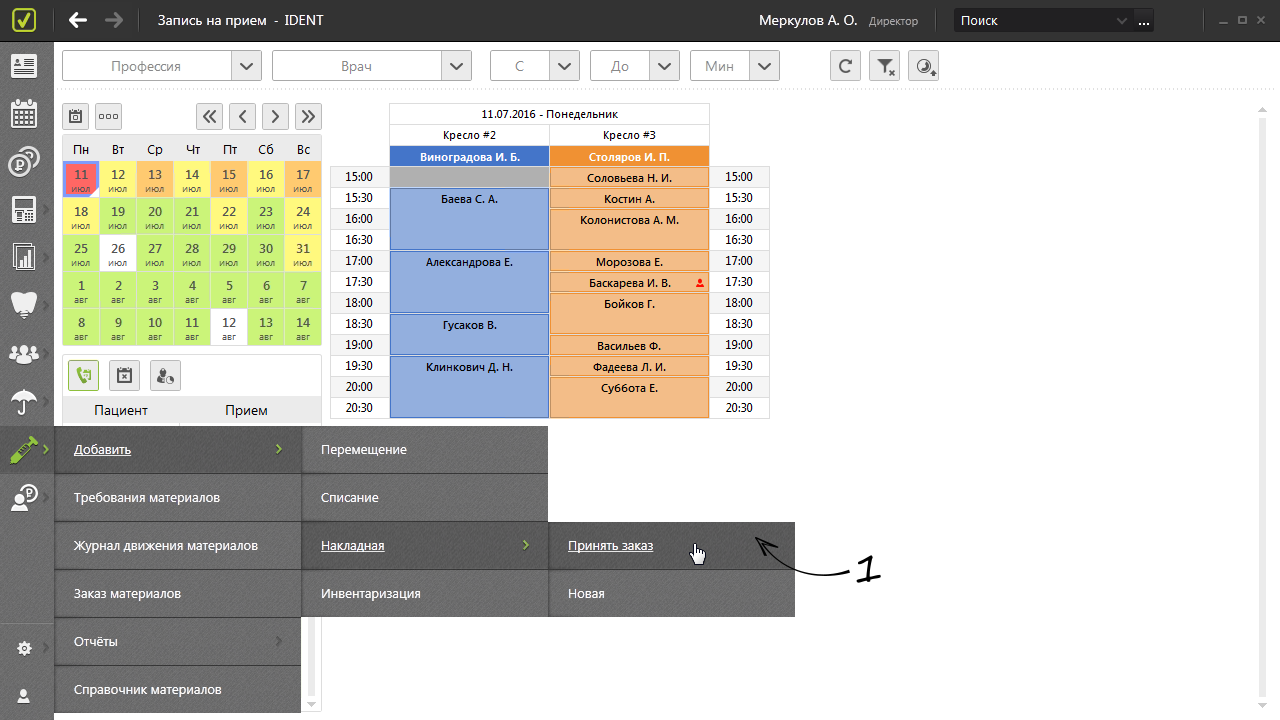
Двойным щелчком левой кнопки мыши (2) (либо правой кнопкой → «Детализировать») вы раскроете полный список материалов, попавших в каждый заказ. Чтобы перейти непосредственно к накладной, нажмите на «Заказ материалов» (2) правой кнопкой мыши и выберите «Принять» (3).
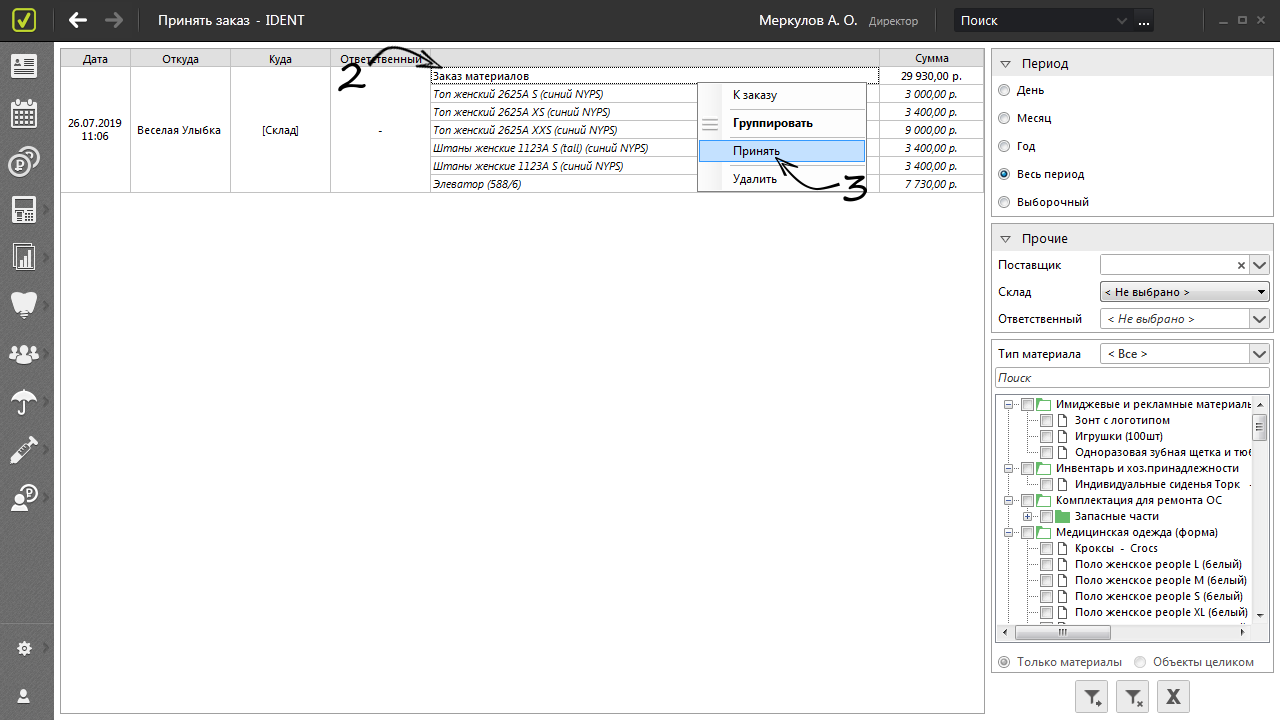
В открывшемся окне «Приемка заказа» заполнены почти все поля, кроме номера накладной. Введите его (1) и сохраните накладную (2).
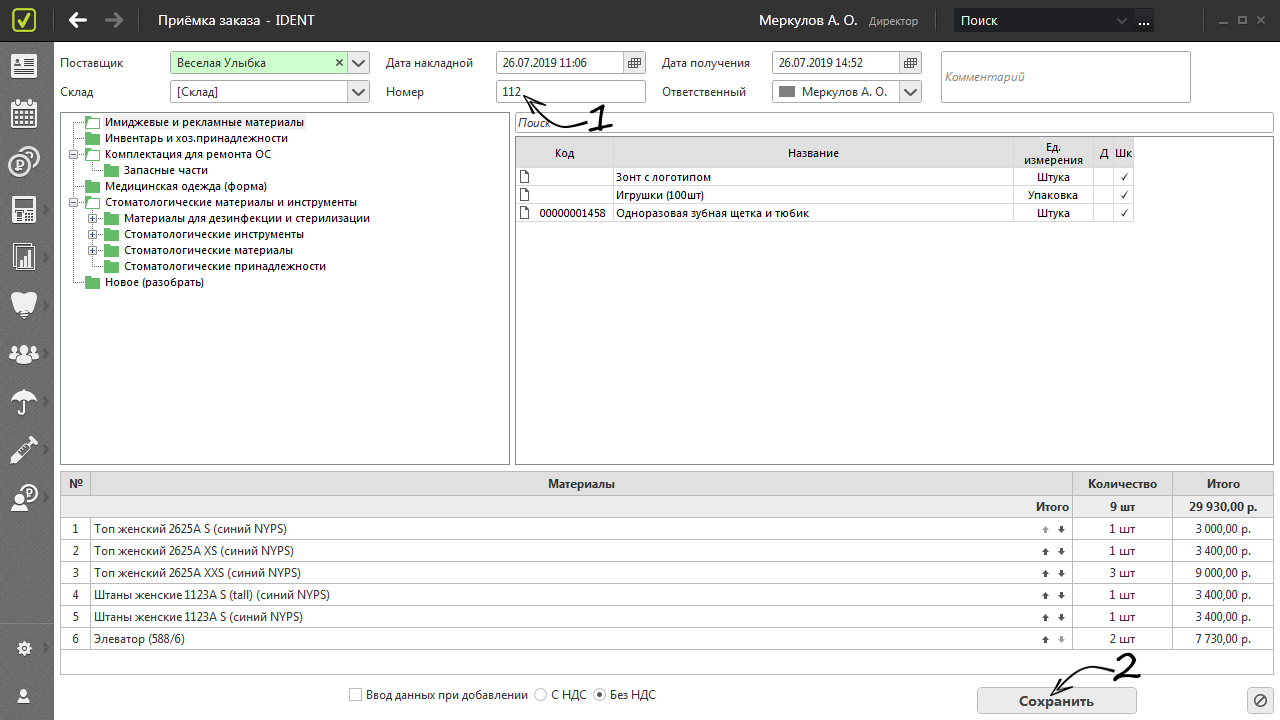
Об использовании функции «Обзвон» для сравнения стоимости материалов у разных поставщиков и выбора лучшей цены — здесь.